Jak wyczyścić pamięć podręczną Internetu w każdej głównej przeglądarce?
Co wiedzieć
- Wyczyszczenie pamięci podręcznej może rozwiązać niektóre problemy z przeglądaniem, zwolnić miejsce i usunąć zapisane wersje odwiedzanych stron ze względu na ochronę prywatności.
- Większość przeglądarek pozwala szybko wyczyścić pamięć podręczną za pomocą Ctrl+Shift+Del (Windows) lub Command+Shift+Usuń (Prochowiec).
- W przeciwnym razie wypróbuj przeglądarkę Ustawienia, Prywatność, lub Zaawansowany opcje.
Czym dokładnie jest pamięć podręczna?
Pamięć podręczna przeglądarki, wymawiane gotówka, to zbiór stron internetowych przechowywanych na dysku twardym lub w pamięci telefonu/tabletu. Pamięć podręczna zawiera tekst, obrazy i większość innych multimediów zawartych na odwiedzonych stronach internetowych.
Posiadanie lokalnej kopii strony internetowej umożliwia szybkie ładowanie podczas następnej wizyty, ponieważ komputer lub urządzenie mobilne nie musi ponownie pobierać jej z Internetu. Jednak z biegiem czasu pamięć podręczna może zająć dużą część pamięci komputera.

Dlaczego musisz wyczyścić pamięć podręczną?
Nie musisz czyścić pamięci podręcznej w ramach regularnej konserwacji komputera lub smartfona. Istnieje jednak kilka dobrych powodów, aby wyczyścić pamięć podręczną:
- Wyczyszczenie pamięci podręcznej zmusza przeglądarkę do pobrania najnowszej kopii dostępnej ze strony internetowej, co powinno nastąpić automatycznie, ale czasami nie.
- Masz problemy, takie jak Błędy 404 lub 502 błędy (między innymi), które mogą wskazywać, że pamięć podręczna Twojej przeglądarki jest uszkodzona.
- Złośliwe oprogramowanie to kolejny powód do usunięcia pamięci podręcznej przeglądarki. Może zostać upuszczony do pamięci podręcznej bez Twojej wiedzy lub wraz z instalacjami programów, więc wyczyszczenie całej pamięci podręcznej może usunąć złośliwe pliki. (Pomaga też mieć oprogramowanie antywirusowe.)
- Innym powodem usunięcia danych z pamięci podręcznej przeglądarki jest zwolnienie miejsca na dysku twardym. Z biegiem czasu pamięć podręczna może urosnąć do ogromnych rozmiarów; wyczyszczenie go może odzyskać część wcześniej używanego miejsca.
Niezależnie od tego, dlaczego chcesz to zrobić, wyczyszczenie pamięci podręcznej przeglądarki jest łatwe we wszystkich popularnych obecnie używanych przeglądarkach.
Jak wspomniano powyżej, najszybszym sposobem na wywołanie sekcji „czyszczenie pamięci podręcznej” lub „przeglądanie danych” w przeglądarce jest użycie klawisz kontrolny+Zmiana+Del (Windows) lub Komenda+Zmiana+Kasować (Mac), ale zapoznaj się z jedną z poniższych sekcji, aby poznać dokładne kroki związane z wyczyszczeniem pamięci podręcznej przeglądarki.
Ten przewodnik obejmuje przeglądarki Chrome, Internet Explorer, Firefox, Safari, Opera, Edge i Vivaldi oraz ich odpowiednie aplikacje przeglądarki mobilnej.
Chrome: Wyczyść dane przeglądania
Zakładając, że używasz klawiatury, najszybszy sposób na Wyczyść dane przeglądania okno w Google Chrome jest za pomocą skrótu klawiaturowego klawisz kontrolny+Zmiana+Del (Windows) lub Komenda+Zmiana+Kasować (Prochowiec).
Jeśli nie lubisz skrótów klawiszowych, oto jak wyczyścić pamięć podręczną przeglądarki Chrome na swoim komputerze:
-
Wybierz przycisk menu z trzema kropkami w prawym górnym rogu przeglądarki Chrome i wybierz Ustawienia w rozwijanym menu.

-
Wybierać Zaawansowany na dole strony.

-
Wybierz Wyczyść dane przeglądania.
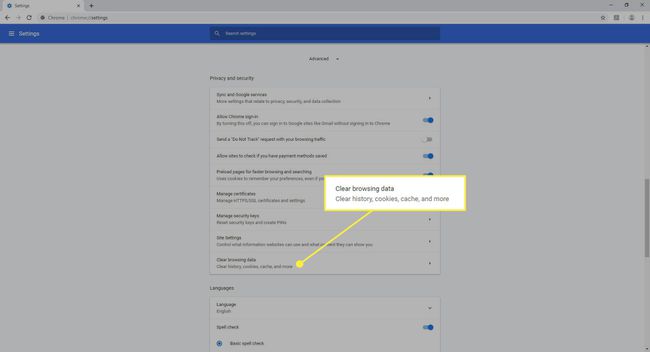
-
Zaznacz pole obok Obrazy i pliki w pamięci podręcznej.
Wybierz również Cały czas z Zakres czasuopcja u góry, aby upewnić się, że masz wszystko.

-
Wybierać Wyczyść dane.

Możesz znaleźć więcej szczegóły dotyczące czyszczenia danych przeglądania w Chrome na stronie pomocy technicznej Google.
Wyczyść pamięć podręczną w aplikacji mobilnej Chrome
W aplikacji mobilnej Chrome:
W systemie Android otwórz aplikację Chrome i dotknij ikony menu z trzema kropkami u góry ekranu. Użytkownicy iOS mogą znaleźć ten przycisk na dole.
Uzyskiwać Ustawienia w menu.
-
Uzyskiwać Prywatność.

Wybierać Wyczyść dane przeglądania.
Uzyskiwać Obrazy i pliki w pamięci podręcznej aby umieścić obok niego znacznik wyboru.
-
Wybierz Wyczyść dane na Androidzie lub Wyczyść dane przeglądania na iOS, a następnie potwierdź za pomocą Jasne (Android) lub Wyczyść dane przeglądania (iOS) w wyskakującym okienku.

Internet Explorer: usuń historię przeglądania
W Microsoft Internet Explorer, przeglądarce zainstalowanej na większości komputerów z systemem Windows, wyczyścisz pamięć podręczną w Usuń historię przeglądania ekran.
Podobnie jak w przypadku innych popularnych przeglądarek, najszybszy sposób na Usuń historię przeglądania ekran jest przez klawisz kontrolny+Zmiana+Del skrót klawiszowy.
Inną opcją jest:
-
Otworzyć Narzędzia ikona, która znajduje się w prawym górnym rogu przeglądarki i przypomina koło zębate.

-
Wybierz Usuń historię przeglądania pod Bezpieczeństwo.

Zaznacz czek obok Tymczasowe pliki internetowe i pliki witryn internetowych.
-
Wybierz Kasować.

Zobacz nasze przewodnik po czyszczeniu pamięci podręcznej w Internet Explorerze po więcej informacji.
Internet Explorer często odnosi się do pamięci podręcznej przeglądarki jako tymczasowych plików internetowych, ale są one jednym i tym samym.
Firefox: Wyczyść najnowszą historię
W przeglądarce Firefox Mozilli wyczyścisz pamięć podręczną z Wyczyść historię lub Wyczyść dane powierzchnia.
ten klawisz kontrolny+Zmiana+Del (Windows) lub Komenda+Zmiana+Kasować Skrót klawiaturowy (Mac) to najszybszy sposób na otwarcie ekranu Wyczyść ostatnią historię, który wygląda tak:
Nie zapomnij wybrać Wszystko z Zakres czasu do wyczyszczenia opcje, zakładając, że taki jest twój zamiar.

Aby przejść do ekranu Wyczyść dane za pomocą menu, wykonaj następujące czynności:
-
W przycisku menu Firefoksa (ikona hamburgera z trzema liniami) wybierz Opcje.

-
Wybierać prywatność i bezpieczeństwo z lewej.

-
Wybierz Wyczyść dane w Pliki cookie i dane witryn powierzchnia.
Jeśli przewiniesz trochę w dół i wybierzesz Czysta historia, dojdziesz do tego samego ekranu, do którego prowadzi powyższy skrót.

-
Na wyświetlonym ekranie Wyczyść dane wybierz Zawartość sieci w pamięci podręcznej.

-
Wybierać Jasne.

Zobacz nasze kompletny samouczek dotyczący czyszczenia pamięci podręcznej w Firefoksie po więcej szczegółów.
Wyczyść pamięć podręczną w aplikacji mobilnej Firefox
Aby usunąć pamięć podręczną w aplikacji mobilnej Firefox:
Stuknij ikonę menu z trzema wierszami na górze (Android) lub na dole (iOS) aplikacji i wybierz Ustawienia w menu.
Wybierz Wyczyść prywatne dane na Androidzie lub Zarządzanie danymi na iOS.
Włącz Pamięć podręczna opcja.
-
Wybierać WYCZYŚĆ DANE na Androidzie. Jeśli korzystasz z urządzenia z systemem iOS, wybierz Wyczyść dane prywatne a następnie potwierdź za pomocą ok.

Safari: Puste pamięci podręczne
W przeglądarce Safari firmy Apple na komputerze Mac czyszczenie pamięci podręcznej odbywa się za pomocą Rozwijać menu. Po prostu wybierz Rozwijać na pasku menu Safari, a następnie wybierz Puste pamięci podręczne.
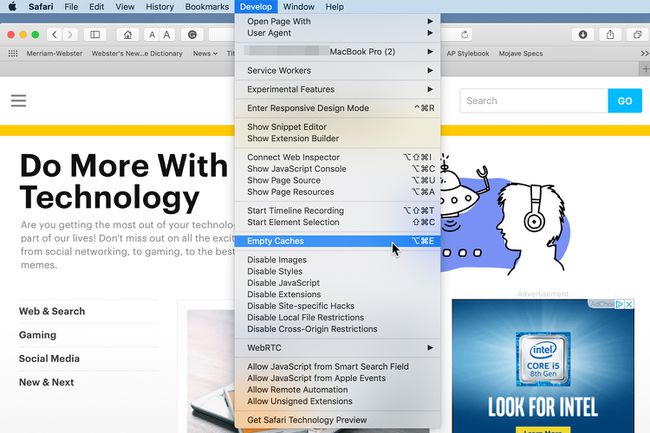
Możesz także wyczyścić pamięć podręczną w Safari na Macu, używając Opcja+Komenda+mi skrót klawiszowy.
Jeśli nie widzisz Rozwijać na pasku menu Safari, włącz go przez Safari > Preferencje > Zaawansowany, a następnie wybierając Pokaż menu Develop na pasku menu.
Wyczyść pamięć podręczną w aplikacji mobilnej Safari
Czyszczenie pamięci podręcznej przeglądarki z mobilnego Safari na iPhonie lub iPadzie odbywa się w innej aplikacji.
Otworzyć Ustawienia aplikacja i dotknij Safari.
Przewiń w dół i dotknij Wyczyść historię i dane witryny.
-
Uzyskiwać Wyczyść historię i dane potwierdzać.

Opera: Wyczyść dane przeglądania
W Operze czyszczenie pamięci podręcznej odbywa się za pomocą Wyczyść dane przeglądania sekcja, która jest częścią Ustawienia.
Najszybszy sposób na wychowanie Wyczyść dane przeglądania okno jest przez klawisz kontrolny+Zmiana+Del (Windows) lub Komenda+Zmiana+Kasować (Mac) skrót klawiaturowy.
Inaczej:
-
Wybierz Ustawienia ikona, która wygląda jak trzy suwaki w prawym górnym rogu przeglądarki.

-
Przewiń w dół i wybierz Wyczyść dane przeglądania.

-
Opera automatycznie wybiera wszystkie elementy, które możesz usunąć, w tym Obrazy i pliki w pamięci podręcznej. Kliknij Wyczyść dane aby usunąć informacje.

Możesz znaleźć szczegółowe instrukcje, jak wyczyścić pamięć podręczną na stronie Opery.
Pamiętaj, aby wybrać Cały czas na górze, aby wszystko wymazać.
Wyczyść pamięć podręczną w mobilnej przeglądarce Opera Touch
Możesz również wyczyścić pamięć podręczną w aplikacji mobilnej Opera Touch.
Użyj przycisku Opera na dole aplikacji, aby wybrać Ustawienia.
Wybierać Wyczyść dane przeglądania na Androidzie lub Wyczyść dane przeglądarki na iOS.
Uzyskiwać Obrazy i pliki w pamięci podręcznej aby umieścić obok niego czek.
-
Wybierać WYCZYŚĆ DANE na Androidzie lub Jasne na iOS.

Jeśli używasz aplikacji Opera, dotknij Ustawienia z menu Opery przejdź do Wyczyść dane przeglądania, wybierać Zaawansowany na dole, a następnie Obrazy i pliki w pamięci podręcznej, a następnie dotknij WYCZYŚĆ DANE.
Edge: Wyczyść dane przeglądania
Czyszczenie pamięci podręcznej w Microsoft Edge odbywa się za pomocą Wyczyść dane przeglądania menu.

Najszybsza droga do Wyczyść dane przeglądania menu jest przez klawisz kontrolny+Zmiana+Del skrót klawiszowy.
Oto kolejna opcja:
-
Otwórz Microsoft Edge i wybierz przycisk menu z trzema kropkami u góry ekranu.

-
Wybierz Ustawienia.

-
Iść do Prywatność i usługi.
Jeśli nie widzisz tych opcji, otwórz menu za pomocą przycisku w lewym górnym rogu tego ekranu.

-
Wybierz Wybierz, co wyczyścić.

-
Wybierz elementy, które chcesz usunąć, a następnie wybierz Wyczyść teraz.
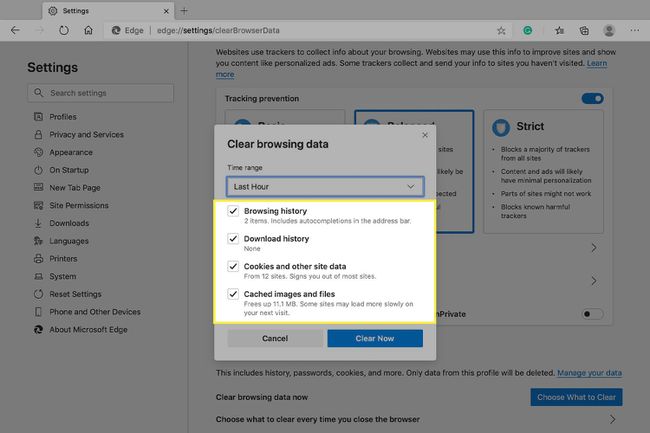
Widzieć jak wyczyścić pamięć podręczną w Microsoft Edge po dalszą pomoc.
Wyczyść pamięć podręczną w przeglądarce Edge Mobile
Aby usunąć pliki pamięci podręcznej z aplikacji mobilnej Edge:
Otwórz aplikację Edge i dotknij przycisku menu z trzema kropkami na dole.
Wybierać Ustawienia.
-
Wybierz Prywatność i ochrona.

Uzyskiwać Wyczyść dane przeglądania.
Upewnić się Obrazy i pliki w pamięci podręcznej jest wybrany na Androidzie, lub Pamięć podręczna na iOS. Na tym ekranie możesz również usunąć inne elementy, takie jak zapisane hasła i pliki cookie.
-
W Androidzie dotknij Jasne a następnie potwierdź za pomocą JASNE. W przypadku iOS wybierz Wyczyść dane przeglądania i wtedy Jasne.

Vivaldi: Usuń dane przeglądania
Wyczyść pamięć podręczną w Vivaldi za pomocą Usuń dane przeglądaniapowierzchnia.
-
Z paska menu (wybierz logo V w lewym górnym rogu, jeśli go nie widzisz), przejdź do Narzędzia > Usuń dane przeglądania.

-
Wybierz Pamięć podręczna jak również wszelkie inne kategorie, które chcesz wyczyścić.
Możesz także użyć tego ekranu, aby zmienić Usuń dane dla czas na coś innego jak Cały czas aby wyczyścić całą pamięć podręczną.
-
Wybierać Kasować.

Podobnie jak w przypadku większości przeglądarek, klawisz kontrolny+Zmiana+Del (Windows) lub Komenda+Zmiana+Kasować Skrót klawiaturowy (Mac) również powoduje wyświetlenie tego menu.
Wyczyść pamięć podręczną w przeglądarce mobilnej Vivaldi
Aplikacja Vivaldi na Androida pozwala również wyczyścić pamięć podręczną:
Stuknij ikonę V w prawym górnym rogu aplikacji, a następnie stuknij Ustawienia.
Przewiń w dół i wybierz Prywatność.
Uzyskiwać Wyczyść dane przeglądania.
Upewnić się Obrazy i pliki w pamięci podręcznej jest zaznaczone i opcjonalnie dostosuj Zakres czasu ustawienie, aby wyczyścić mniej lub więcej pamięci podręcznej.
-
Uzyskiwać Wyczyść dane aby usunąć pamięć podręczną.

Więcej informacji o czyszczeniu pamięci podręcznych w przeglądarkach internetowych
Większość przeglądarek ma co najmniej podstawowe ustawienia zarządzania pamięcią podręczną, w których możesz co najmniej wybrać, ile miejsca ma używać przeglądarka na swoją pamięć podręczną.
Niektóre przeglądarki umożliwiają automatyczne czyszczenie pamięci podręcznej i innych danych, które mogą zawierać prywatne informacje, za każdym razem, gdy zamykasz okno przeglądarki.
W większości przeglądarek można nadpisać pamięć podręczną zapisaną na stronie internetowej bez usuwania całej pamięci podręcznej zebranej przez przeglądarkę. Zasadniczo powoduje to wymazanie i uzupełnianie pamięci podręcznej tylko dla tej konkretnej strony. W większości przeglądarek i systemów operacyjnych możesz ominąć pamięć podręczną, przytrzymując klawisz Zmiana lub klawisz kontrolny klucz podczas odświeżania.
